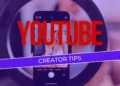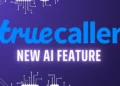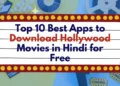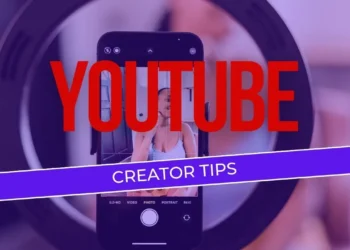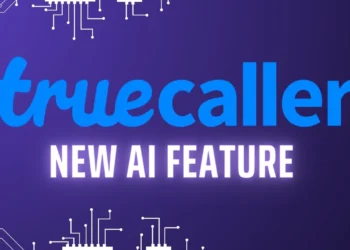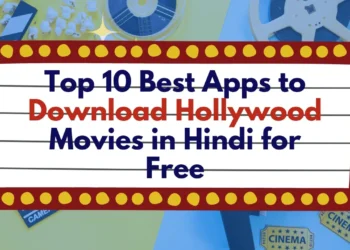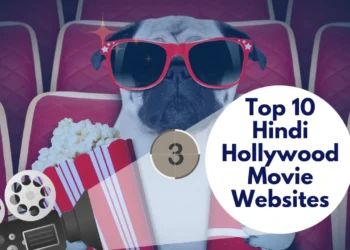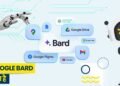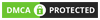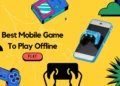Hello Friends, इस पोस्ट में आपको PC Screen Recorder कहा से Download करें? और Computer Screen Record Kaise Kare? इसके बारे में हम जानने वाले हैं। दोस्तों कई बार हमें कुछ काम करते समय Screen रिकॉर्ड करने की आवश्यकता पड़ जाती हैं।
ऐसे में आपके पास स्क्रीन रिकॉर्ड करने के लिए एक बेहतर ऑप्शन होना चाहिए, कई लोगो को इसके बारे में जानकारी भी नही होती है कि Computer Screen Record कैसे करते हैं? ऐसे में यह पोस्ट आपके लिए ही हैं।
Internet की रफ्तार बढ़ने के साथ बहुत कुछ तेजी से बदल रहा हैं, जहां एक तरफ Technology बहुत तेजी भी तरक़्क़ी कर रही हैं वही इसकी जरूर भी उसी हिसाब से पड़ रही हैं, TV, कंप्यूटर, स्मार्टफोन में तो और भी तेजी से बदलाव हो रहा हैं।
- Apne Naam Ka Ringtone Kaise Banaye Aur Download Kare?
- How to Connect Net in PC Using Mobile in Hindi हिंदी में
- Top 5 Best Computer Software For Video Editing
- Official PUBG Mobile Emulator For PC (Computer)
पहले किसी भी तरह की जानकारी और कार्यो के लिए हमे कंप्यूटर की आवश्यकता पड़ती थी, पर अब वही जिन कामो को हम PC की मदद से करते थे आज उन कामो को अपने Android Phone की मदद से कही भी किसी भी समय कर पाते हैं।
Screen Recorder की मदद से हम अपने Pc पर किये गए कामो को रिकॉर्ड कर सकते हैं, जिसमे अगर आपको किसी को कुछ समझना या बताना हो तो आप Screen Recording करके भेज कर बता सकते हैं।
आजकल तो लोग Screen Recording की मदद से YouTube पर कयक तरीके की चीजो के बारे में लोग समझाते हैं, और लोग आसानी से देखकर समझ जाते हैं कि कैसे क्या करना हैं।
काम भले ही कैसा भी हो और Screen की रिकॉर्डिंग Computer की करनी हो या Android फ़ोन की आप बड़े ही आसानी से इन कामो को कर सकते हैं, बिना ज्यादा किसी दिक्कत के, तो चलिए जानते हैं कि Computer Screen Record Kaise Kare?
Top 3 Best Screen Recorders For PC/Laptop

दोस्तों तो चलिए अब बिना समय गवाए अब जानते है कि Computer Screen Recorder को कहा से Download करें? और Screen Recording Kaise Kare?
1. Apowersoft Free Screen Recorder-
Apowersoft – इसके लिए सबसे पहले आपको इस Software को डाउनलोड करना होगा जिसका नाम हैं, चूंकि ये फ्री है तो आपको इसको उपयोग करने में ज्यादा दिक्कत नही होगी।
इसको Download करने के बाद इसको आपको अपने PC/Laptop में Install करना होगा, और जैसे ही Install हो जाए उसके बाद आपको नीचे बताए गए Steps को Follow करना हैं।
- Screen Recorder On करें, फिर अपने PC की स्क्रीन साइज और Audio को सेट करें।
- अब इसको सेट कर लेने के बाद इसके Setting में आपको जाना है और यहां पर अपनी Shorcut Keys और Video के पाथ को सेट करे।
- इतना कर लेने के बाद अब आप अपने स्क्रीन की रिकॉर्डिंग कर सकते हैं ।
जैसे ही आप सभी स्टेप्स कम्पलीट कर लेंगे फिर उसके बाद आप अपने PC के स्क्रीन को रिकॉर्ड कर पाएंगे इसके अलावा चलिए अब जानते हैं दूसरे सॉफ्टवेयर के बारे मे।
2. IceCream Screen Recorder For Computer-
Icecream – ये नाम से भले ही Icecream हो पर यह बड़े ही काम का स्क्रीन रिकॉर्डर है, क्योंकि इसमें आपको कई अलग और अच्छे फ़ीचर्स मिल जाता हैं, जैसे आप इसमे Draw भी कर सकते है रिकॉर्डिंग करते समय साथ ही आप Zoom in और Zoom Out भी कर सकते हैं।
- Top 5 Best Useful Apps For WhatsApp : WhatsApp Hacks 2019
- PUBG Kya Hai? PUBG Se Paise Kaise Kamaye? Money Making Tips 2019
इतना ही नही आप अपना खुद का WaterMark भी इसमे Add कर सकते हैं, इसके अलावा आप Screen शूट भी ले सकते हैं।
Icecream स्क्रीन रिकॉर्डर के फ़ीचर्स –
- Area Selection
- Project history
- Drawing Panel
- Custom Water Mark
- Add WebCam Recording
- Zoom While Recording
- ScreenShot Tk Url
- Configure Custom Hot Keys
- Scheduled Screen Recording
इसके अलावा भी इसके कई फ़ीचर्स है जिसके बारे में आप उपयोग करने के दौरान जान पाएंगे। तो चलिए अब लास्ट PC Screen Rocorder Software के बारे में जानते हैं।
3. Camtasia Studio Screen Recorder-
Camtasia – ये भी एक बहुत अच्छा ऑप्शन हैं स्क्रीन रिकॉर्ड करने के लिए जहां पर आपको सभी तरह के फ़ीचर्स और ऑप्शन्स मिल जाता हैं, और इसकी सबसे बड़ा खासियत यह है कि यह बिल्कुल फ्री हैं।
Key Features-
- Library : इसकी मदद से Edit किये गए वीडियो, Title Slides, और कई अन्य एडीटिंग ऐक्शन को Save करके रख सकते हैं, ताकि बाद मे आप उसी Action और बनाये गए टाइटल या अन्य स्लाइडशो को दूसरे वीडियो में यूज़ कर सके।
- YouTube Upload : इसकी मदद से High Quality वीडियो को अपलोड कर सकते हैं, बिना App को बंद किए।
- Copy And Paste: आप एक Transitions, Zoom And दूसरे Effects को Copy करके दोबारा यूज़ कर सकते हैं।
- Keystroke Callouts : Screen Recording के दौरान आप अलग अलग तरह के Keyboard Shortcuts को यूज़ कर सकते हैं।
अभी तक आपने PC की स्क्रीन रिकॉर्ड कैसे करें ये जाना चलिए अब जानते है कि Mobile Screen Record Kaise Kare ?
Mobile का Screen Record Kaise Kare?
वैसे तो आपको कई सारे Google PlayStore पर Free Screen Recorder मिल जाएगा पर उनमें से सबसे Best कौन सा किसका क्या फ़ीचर हैं ये आपको यूज़ करने के बाद ही पता चल जाएगा।
पर चलिए हम आपका काम आसान बना देते हैं, और आपको सबसे Best Mobile Phone Screen Recorder के बारे में बताते हैं
- Mobile Phone Hang Problem को कैसे ठीक करें? Top 5 Easy Ways!
- 5G Kya Hai? 5G Technology India में कब तक आएगा?
Best Screen Recorder Apps For Mobile-
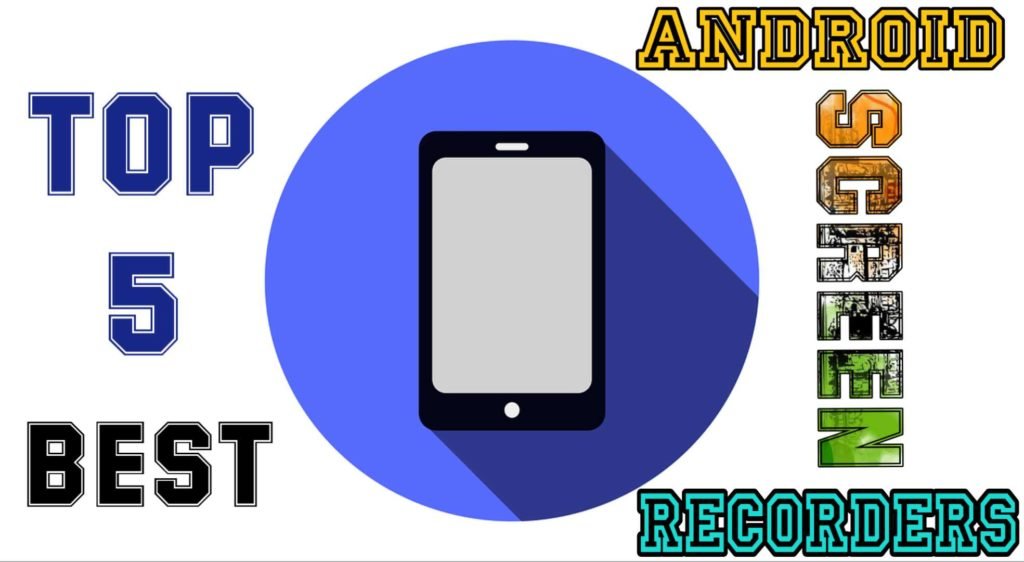
दोस्तों Google प्लेस्टोर पर आपको कई स्क्रीन रिकॉर्डिंग के लिए Apps मिल जाएंगे पर अब मैं जो आगे आपको जिन Apps के बारे में बताने वाला हु वो बहुत ही अच्छे और लोगो द्वारा पसंद किए गए Apps हैं, जिसे ज्यादा डाउनलोड और हाई रेटिंग्स के Behalf पर बताया गया हैं।
- AZ Screen Recorder – No Root
- Mobizen Screen Recorder
- DU Recorder – Screen Recorder, Video Editor & Live.
- Screen Recorder V Recorder & Audio, Video Editor
- Screen Recorder For Game, Video Call, Online Video
Final Words-
तो दोस्तों ये 5 Best Screen Recorder Apps हैं जिसकी मदद से आप अपने Android फ़ोन का स्क्रीन रिकॉर्ड कर सकते हैं।
इसके अलावा भी आपको कई सारे Apps मिल जाएगा पर उनमें सबसे बेस्ट यही हैं। दोस्तों वैसे मैंने इस पर एक पोस्ट अलग से पोस्ट लिख रखा है जिसको आप पढ़ सकते हैं, Top 5 Best Featured Smartphone Screen Recorders।
PC/Laptop Screen Record करने का प्रोसेस सबमे समान हैं, जिसके लिए बस सिर्फ आपको सॉफ्टवेयर को इंस्टॉल करना हैं, और कमांड करके अपने स्क्रीन को रिकॉर्ड करना हैं।
- WiFi का Password Hack Kaise Karte Hai?
- Top 15 Hidden Secret Codes For Android Phone
- Google Chrome Browser के 7 Best Hidden Features
- गूगल प्लेस्टोर के Top 5 Free Professional Video Editor Apps
- आपका WhatsApp Profile Photo Kaun Dekhta Hai? इस तरह पता लागए –
आपको यह जानकारी कैसी लगी मुझे Comment के माध्यम से जरूर बताएं, मुझे उम्मीद है कि आप समझ गए होंगे कि Computer Screen Recorder को कहा से Download करें? और Screen Recording Kaise Kare? ऐसे ही जानकारियों को पाने के लिए यहां आते रहे और पसंद आये तो अपने दोस्तों के साथ शेयर जरूर करें। धन्यवाद।